


  |  | ||
Funkcja ta umożliwia zeskanowanie obrazu, który będzie używany jako stempel użytkownika.
Zakres rozmiarów dla obrazu stempla wynosi 10 ![]() 297 mm (0,4
297 mm (0,4 ![]() 11,7 cala) dla wysokości oraz 10
11,7 cala) dla wysokości oraz 10 ![]() 432 mm (0,4
432 mm (0,4 ![]() 17,0 cali) dla szerokości. Jednakże jeśli rozmiar stempla przekracza maksymalną wartość obszaru (5,000 mm2, 7,75 cala2), jest on poprawiany automatycznie do granic rozmiarów obszaru.
17,0 cali) dla szerokości. Jednakże jeśli rozmiar stempla przekracza maksymalną wartość obszaru (5,000 mm2, 7,75 cala2), jest on poprawiany automatycznie do granic rozmiarów obszaru.
![]()
Stemple użytkownika będą jednokolorowe, nawet jeśli oryginały są pełnokolorowe.
W pamięci można zapisać do czterech najczęściej używanych obrazów.
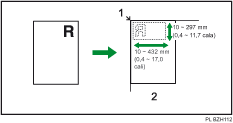
Punkt bazowy
Szyba ekspozycyjna
Naciśnij przycisk [Narzędzia użytkownika/Licznik].
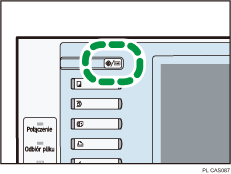
Naciśnij przycisk [Funkcje kopiarki/serwera dok.].
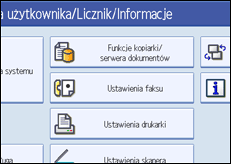
Naciśnij przycisk [Stempel].
Naciśnij przycisk [Stempel użytkownika].
Naciśnij przycisk [Zarejestruj/Usuń stempel].
Naciśnij przycisk [Zarejestruj], a następnie naciśnij numer stempla, który ma zostać zarejestrowany.
Wprowadź nazwę stempla użytkownika (do 10 znaków) za pomocą klawiszy liter i naciśnij przycisk [OK].
Za pomocą przycisków numerycznych wprowadź rozmiar stempla w poziomie, a następnie naciśnij przycisk [![]() ].
].
Używając przycisków numerycznych wprowadź rozmiar stempla w pionie, a następnie naciśnij [![]() ].
].
Na szybie ekspozycyjnej umieść oryginał, z którego ma być utworzony stempel użytkownika, a następnie naciśnij przycisk [Rozpocznij skan.].
Oryginał zostanie zeskanowany, a stempel zarejestrowany.
Naciśnij przycisk [Wyjście].
Naciśnij przycisk [Wyjście].
W polu wyświetlenia pojawi się ponownie ekran Narzędzia użytkownika/Licznik/Informacje.
Naciśnij przycisk [Wyjście].
Ustawienia zostaną zamknięte i urządzenie będzie gotowe do kopiowania.
![]()
Do numerów stempli opatrzonych symbolem ![]() są już przypisane ustawienia. Numery stempli, które nie są jeszcze zarejestrowane, oznaczone są komunikatem "Niezarejestr.".
są już przypisane ustawienia. Numery stempli, które nie są jeszcze zarejestrowane, oznaczone są komunikatem "Niezarejestr.".
Jeśli numer stempla jest już wykorzystywany, urządzenie zapyta, czy ma on zostać nadpisany. Naciśnij przycisk [Tak] lub [Zatrzymaj].
Nadpisanego stempla nie można odtworzyć.
Podczas programowania stempla użytkownika nie można skanować oryginałów z automatycznego podajnika dokumentów.
Aby uzyskać więcej informacji o wprowadzaniu tekstu, patrz Informacje o urządzeniu.